Μετατρέψτε το πληκτρολόγιο Mac σας σε πιάνο GarageBand
Μπάντα του γκαράζ είναι η εφαρμογή της Apple για δημιουργία, επεξεργασία και διασκέδαση με μουσική σε Mac. Αυτή η δωρεάν λήψη από το Mac App Store λειτουργεί καλά με όργανα MIDI. Εάν δεν έχετε ένα Πληκτρολόγιο MIDI, μπορείτε να μετατρέψετε το πληκτρολόγιο Mac σας σε πιάνο GarageBand.
Οι πληροφορίες σε αυτό το άρθρο ισχύουν για το GarageBand 10.3.4 συμβατό με macOS Catalina (10.15), Mojave (10.14) και High Sierra (10.13.6).
Πώς να χρησιμοποιήσετε το πληκτρολόγιο οθόνης GarageBand
Μπορεί να μην θεωρείτε το πληκτρολόγιο Mac σας ως μηχανή δημιουργίας μουσικής, αλλά μπορεί να είναι. Δείτε πώς:
Ανοιξε Μπάντα του γκαράζ κάνοντας διπλό κλικ στο φάκελο Εφαρμογές ή επιλέγοντας το εικονίδιό του στο Προκυμαία.
-
Επιλέγω Νέο Έργο στην πλαϊνή γραμμή GarageBand.
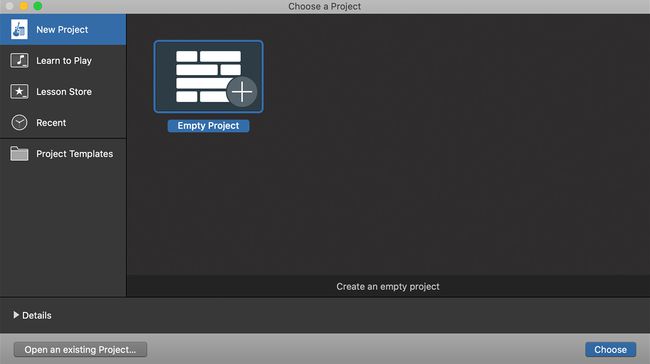
Επιλέγω Κενό έργο στο κύριο παράθυρο και, στη συνέχεια, επιλέξτε Επιλέγω στην κάτω δεξιά γωνία του παραθύρου.
-
Στο αναδυόμενο παράθυρο, επιλέξτε Όργανο λογισμικού και επιλέξτε Δημιουργώ.
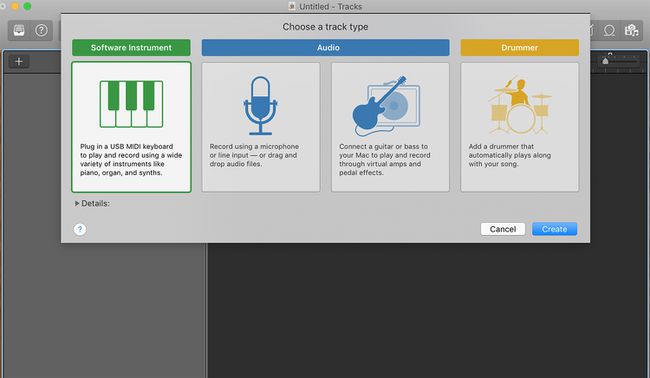
-
Επιλέξτε ένα από τα πιάνα στη λίστα οργάνων στη Βιβλιοθήκη στα αριστερά της οθόνης.
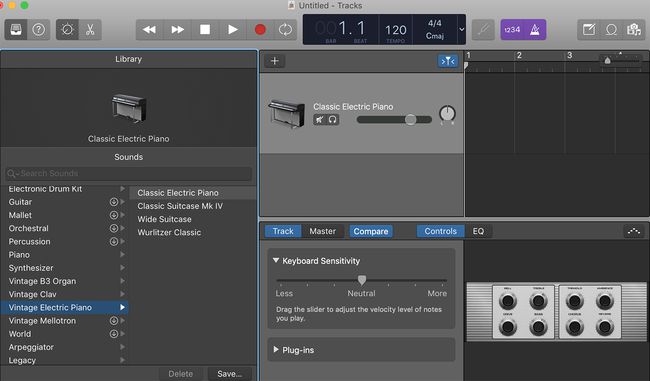
-
Κάτω από το παράθυρο εμφανίζεται ένα πληκτρολόγιο. Εάν δεν το κάνει, επιλέξτε Παράθυρο > Εμφάνιση μουσικής πληκτρολόγησης στη γραμμή μενού GarageBand για να εμφανίσετε το πληκτρολόγιο.
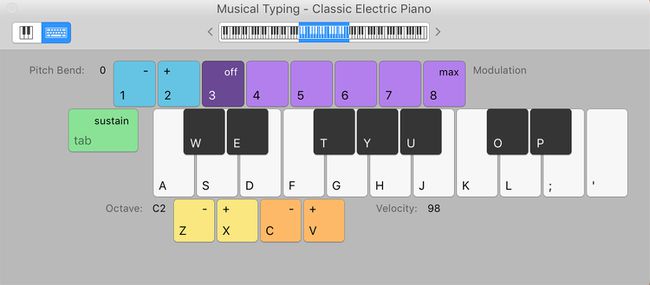
ο Μουσική πληκτρολόγηση Το παράθυρο δείχνει τα πλήκτρα Mac που αντιστοιχούν σε μουσικά πλήκτρα στο πιάνο. Το παράθυρο Musical Typing εμφανίζει επίσης ένα πληκτρολόγιο πάνω από τα πλήκτρα, υποδεικνύοντας ποια οκτάβα είναι ενεργή αυτήν τη στιγμή. Αυτή είναι η τυπική ρύθμιση για το παίξιμο πιάνου στο GarageBand.
Παίξτε τις νότες στην οθόνη πατώντας τα πλήκτρα στο πληκτρολόγιο που αντιστοιχούν στις νότες στο παράθυρο Musical Typing ή κάνοντας κλικ στα πλήκτρα με το ποντίκι στο παράθυρο Musical Typing. Το GarageBand παίζει τις νότες και ηχογραφεί το κομμάτι.
Αλλαγή οκτάβων στην τυπική διάταξη στο Mac
Το τυπικό πληκτρολόγιο Musical Typing εμφανίζει μιάμιση οκτάβα ανά πάσα στιγμή, αντιστοιχισμένη στη σειρά πλήκτρων "asdf" σε ένα τυπικό πληκτρολόγιο υπολογιστή. Η αλλαγή των οκτάβων εκτελείται με έναν από τους δύο τρόπους.
- Επίλεξε το Χ πλήκτρο στο πληκτρολόγιο Μουσικής πληκτρολόγησης για να ανεβείτε μία οκτάβα ή το z κλειδί για να μετακινηθείτε προς τα κάτω κατά μία οκτάβα. Μετακινήστε πολλές οκτάβες επιλέγοντας επανειλημμένα το Χ ή z κλειδιά.
- Η δεύτερη μέθοδος χρησιμοποιεί την αναπαράσταση ενός πληκτρολογίου πιάνου κοντά στην κορυφή του παραθύρου Musical Typing. Επιλέξτε την επισημασμένη περιοχή στο πληκτρολόγιο πιάνου, η οποία αντιπροσωπεύει τα πλήκτρα που έχουν αντιστοιχιστεί στο πληκτρολόγιο πληκτρολόγησης και, στη συνέχεια, σύρετε το επισημασμένο τμήμα αριστερά ή δεξιά στο πληκτρολόγιο πιάνου. Σταματήστε τη μεταφορά όταν το επισημασμένο τμήμα βρίσκεται στο εύρος που θέλετε να παίξετε.
Εναλλακτικό πληκτρολόγιο οθόνης στο Mac
Εκτός από το τυπικό πληκτρολόγιο, μπορείτε να επιλέξετε να κάνετε εναλλαγή σε ένα πληκτρολόγιο πιάνου με εύρος πέντε οκτάβων επιλέγοντας το εικονίδιο του πληκτρολογίου στην επάνω αριστερή γωνία του πληκτρολογίου Μουσικής πληκτρολόγησης. Αυτό το πληκτρολόγιο πιάνου δεν εκχωρεί κανένα από τα πλήκτρα για να αντιστοιχεί στο πληκτρολόγιο Mac. Ως αποτέλεσμα, μπορείτε να παίξετε αυτό το πληκτρολόγιο μόνο μία νότα τη φορά, χρησιμοποιώντας ένα ποντίκι ή ένα trackpad.
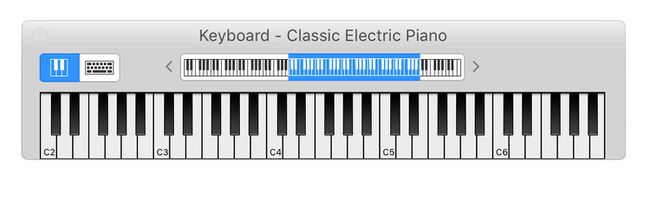
Αυτή η διάταξη προσφέρει μια ευρύτερη γκάμα σημειώσεων και η αναπαραγωγή μιας μόνο νότας κάθε φορά είναι χρήσιμη κατά την επεξεργασία του έργου που δημιουργείτε.
Το GarageBand διατίθεται ως δωρεάν λήψη από το Mac App Store και το App Store για κινητές συσκευές iOS.
Πώς να μετατρέψετε το iPad σας σε πιάνο GarageBand
Η εφαρμογή GarageBand iPad διαθέτει μια επιλογή πληκτρολογίου πιάνου αφής που λειτουργεί διαφορετικά από την έκδοση Mac. Ωστόσο, είναι τόσο εύκολη η πρόσβαση και τόσο διασκεδαστικό να παίζετε. Εδώ εμφανίζεται η έκδοση iPadOS 13.
Ανοιξε Μπάντα του γκαράζ στο iPad σας.
-
Επίλεξε το Alchemy Synth πληκτρολόγιο στην οθόνη ανοίγματος.
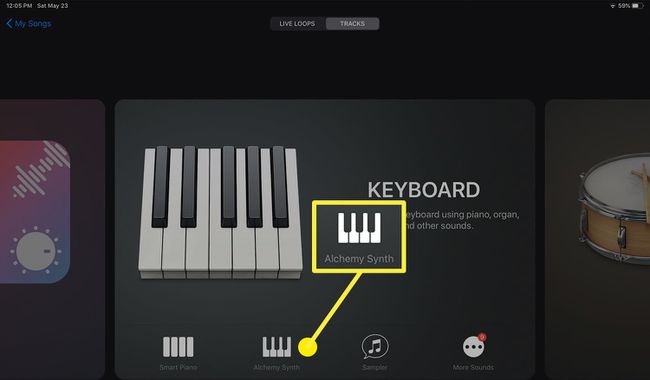
-
Χρησιμοποιήστε το πληκτρολόγιο πιάνου στην οθόνη και τα πλήκτρα ειδικών εφέ για να δημιουργήσετε μουσική. Πατήστε την κόκκινη κουκκίδα όταν είστε έτοιμοι για εγγραφή.
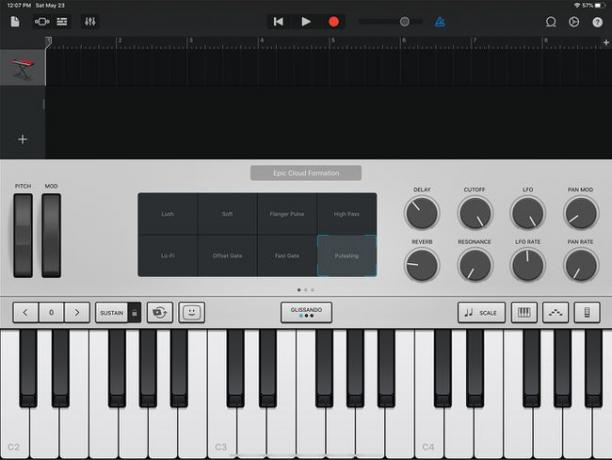
Πώς να συνδέσετε ένα πληκτρολόγιο MIDI σε Mac
Εάν έχετε πληκτρολόγιο MIDI, μπορείτε να το συνδέσετε στο Mac σας. Πότε MIDI Το (Musical Instrument Digital Interface) αναπτύχθηκε για πρώτη φορά, χρησιμοποίησε μια στρογγυλή υποδοχή DIN 5 ακίδων μαζί με πολλά καλώδια για το χειρισμό του MIDI IN και του MIDI OUT. Αυτές οι παλαιότερες διεπαφές MIDI είναι ως επί το πλείστον παρωχημένες. Τα περισσότερα σύγχρονα πληκτρολόγια χρησιμοποιούν τυπικές θύρες USB για να χειρίζονται συνδέσεις MIDI.
Ως αποτέλεσμα, δεν χρειάζεστε ειδικούς προσαρμογείς, κουτιά διασύνδεσης ή ειδικό λογισμικό προγράμματος οδήγησης για να συνδέσετε ένα πληκτρολόγιο MIDI σε Mac. Συνδέστε το πληκτρολόγιο MIDI σε ένα διαθέσιμο Θύρα USB Mac.
Όταν εκκινείτε το GarageBand, η εφαρμογή εντοπίζει τη συσκευή MIDI. Για να δοκιμάσετε το πληκτρολόγιο MIDI, δημιουργήστε ένα νέο έργο στο GarageBand και μετά επιλέξτε Πρότυπα Έργων στην αριστερή πλαϊνή γραμμή. Επιλέγω Συλλογή πληκτρολογίου.
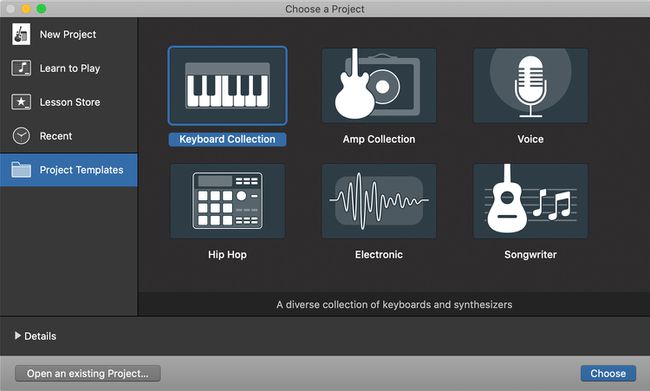
Όταν ανοίξει το έργο, αγγίξτε μερικά πλήκτρα στο πληκτρολόγιο για να ακούσετε το πληκτρολόγιο μέσω του GarageBand.
Επαναφέρετε μια διεπαφή MIDI
Εάν δεν ακούτε το πληκτρολόγιο MIDI στο GarageBand, επαναφέρετε τη διεπαφή GarageBand MIDI.
-
Επιλέγω Μπάντα του γκαράζ > Προτιμήσεις από τη γραμμή μενού GarageBand.
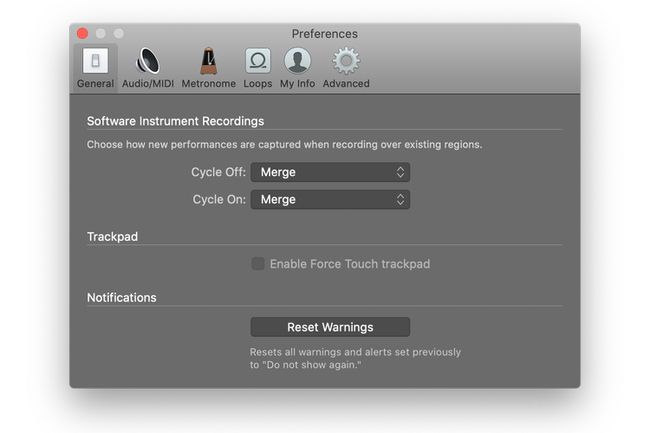
-
Επίλεξε το Ήχος/MIDI καρτέλα στο Προτιμήσεις γραμμή εργαλείων.
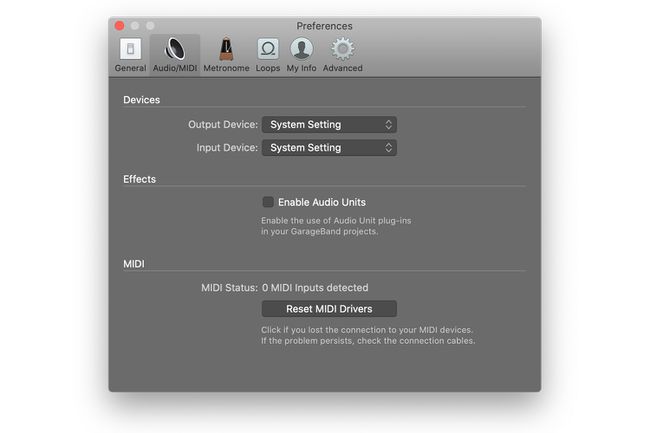
Επιλέγω Επαναφορά προγραμμάτων οδήγησης MIDI εάν δεν εντοπίσετε τη συσκευή σας MIDI.
Θα πρέπει τώρα να μπορείτε να αναπαράγετε το πληκτρολόγιο MIDI μέσω του Mac σας και να καταγράφετε τις συνεδρίες σας χρησιμοποιώντας το GarageBand.
